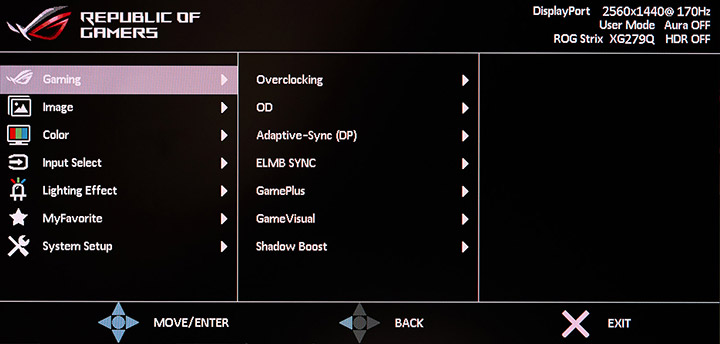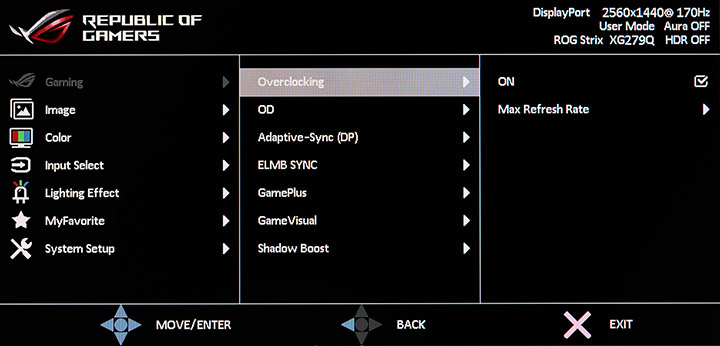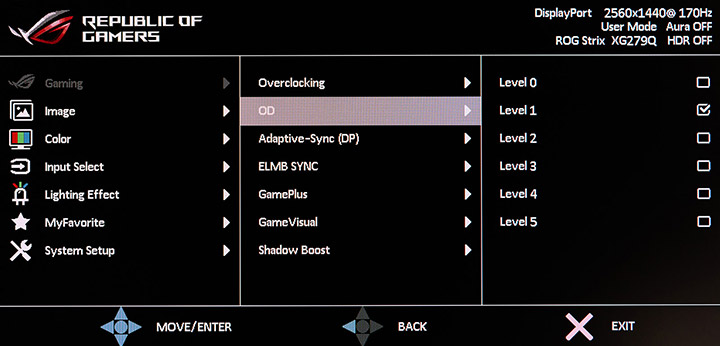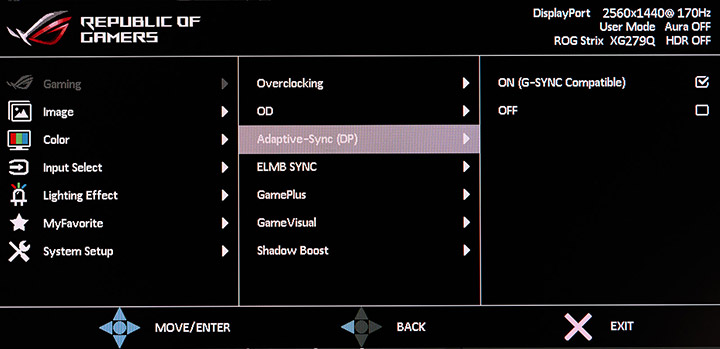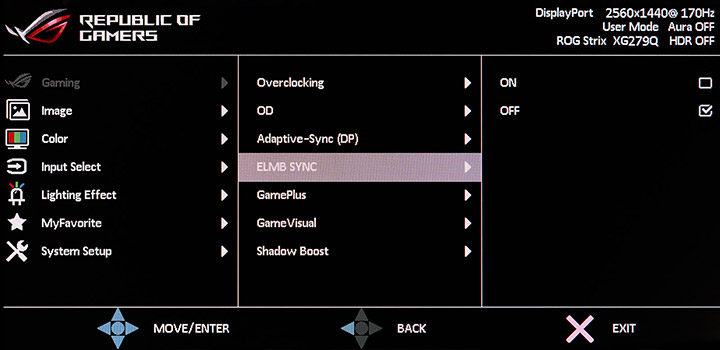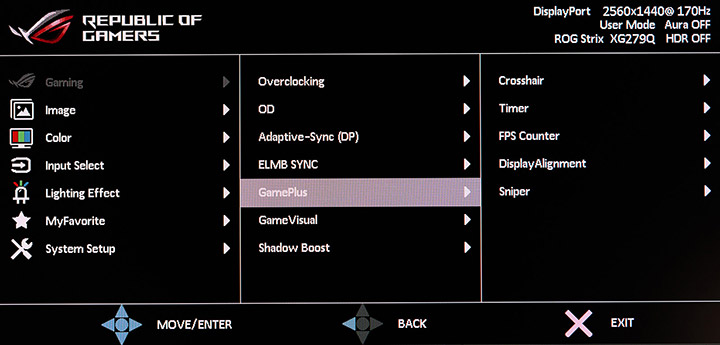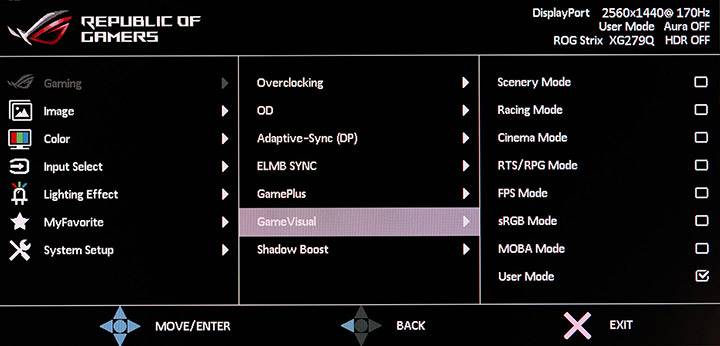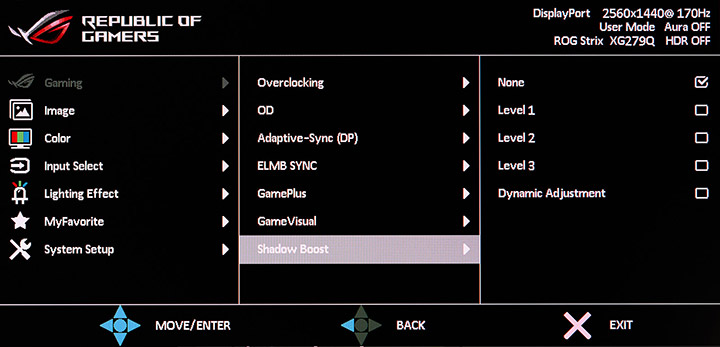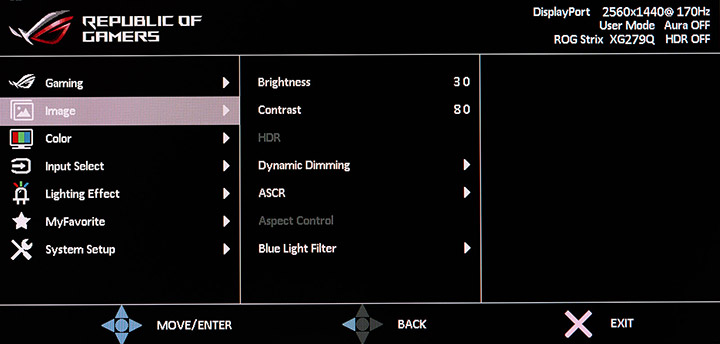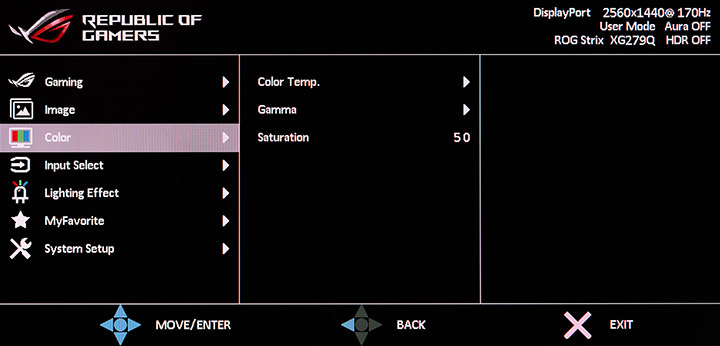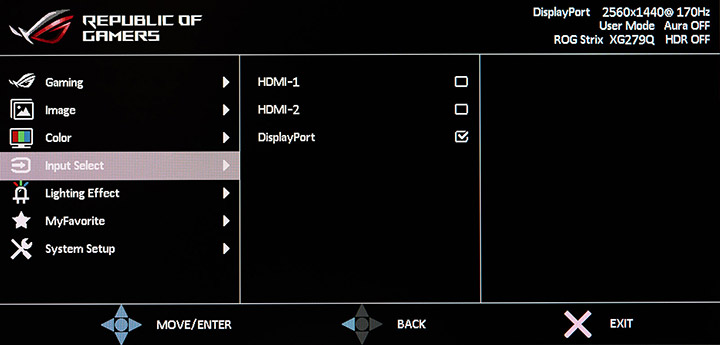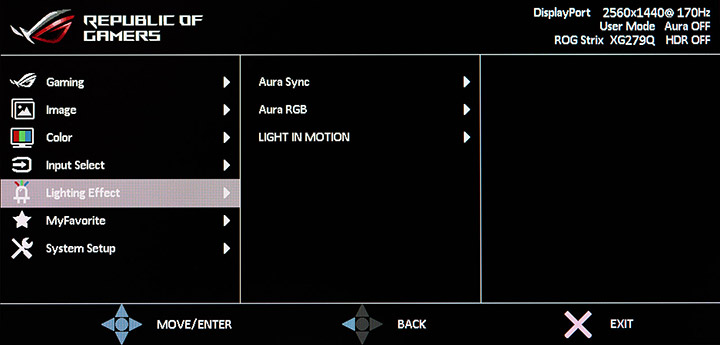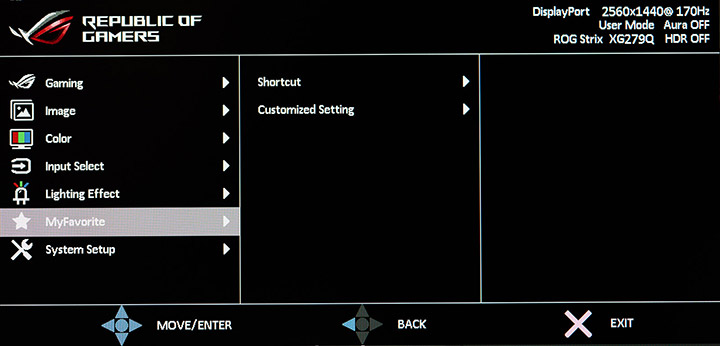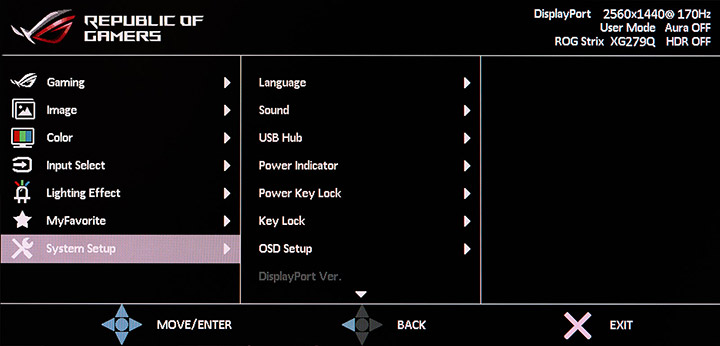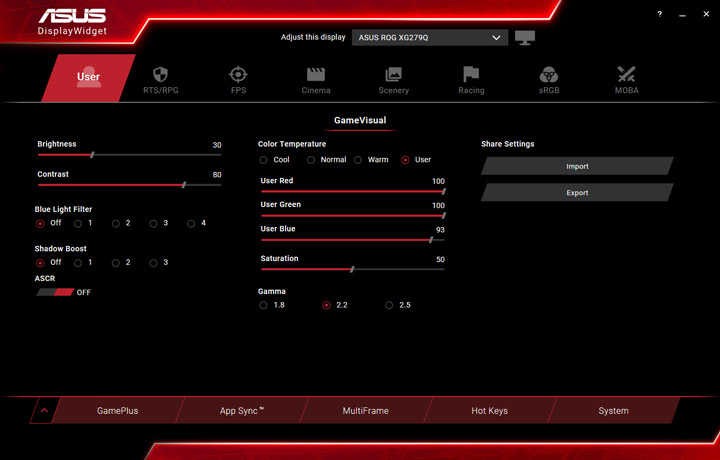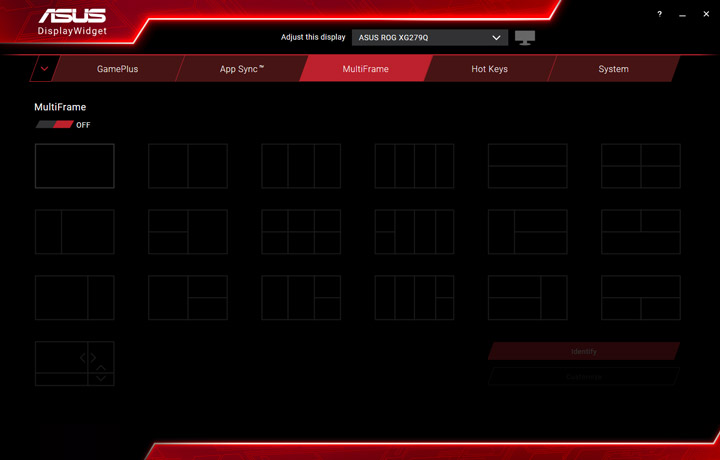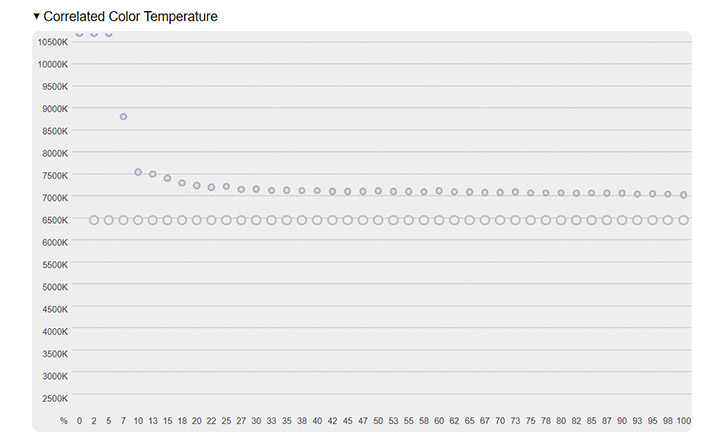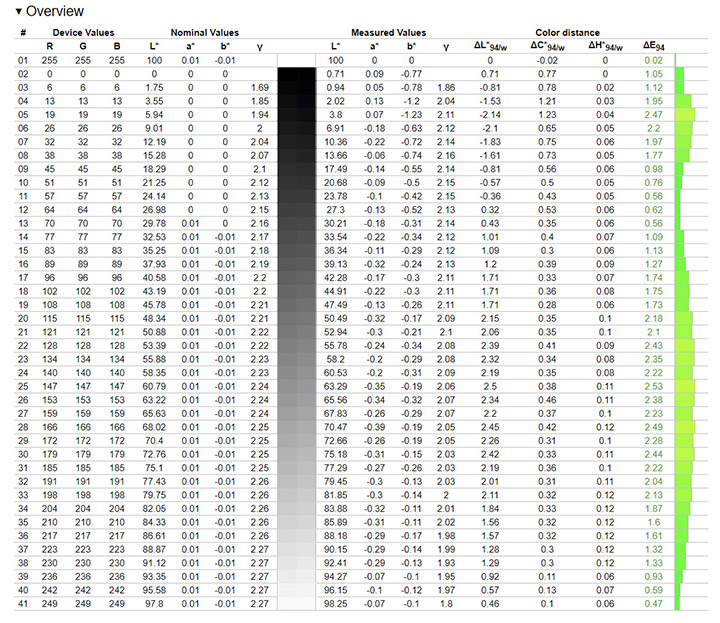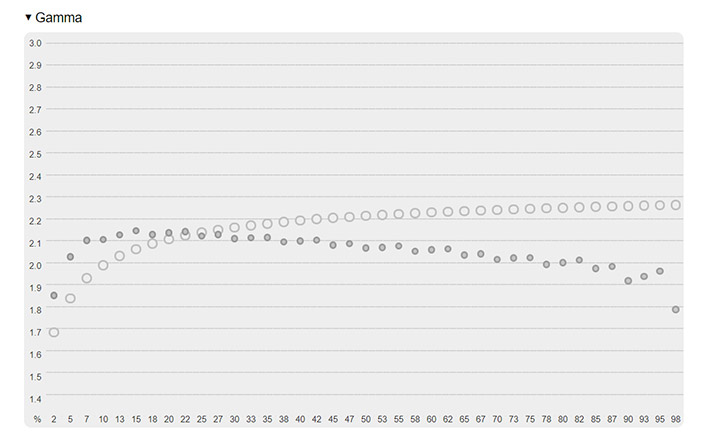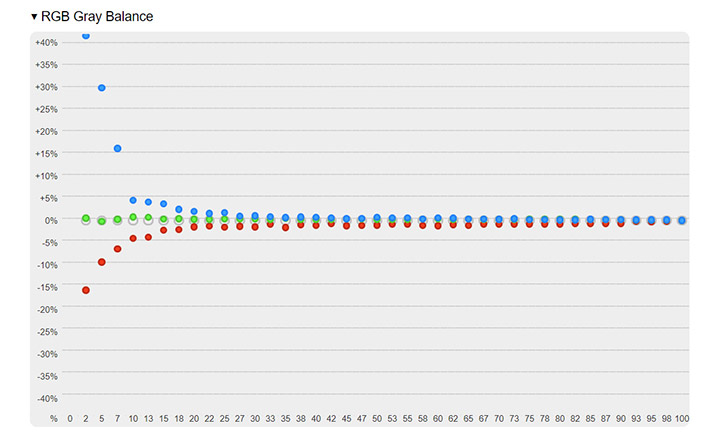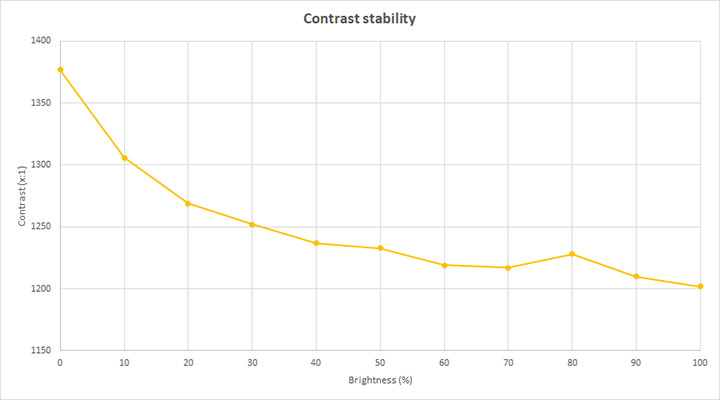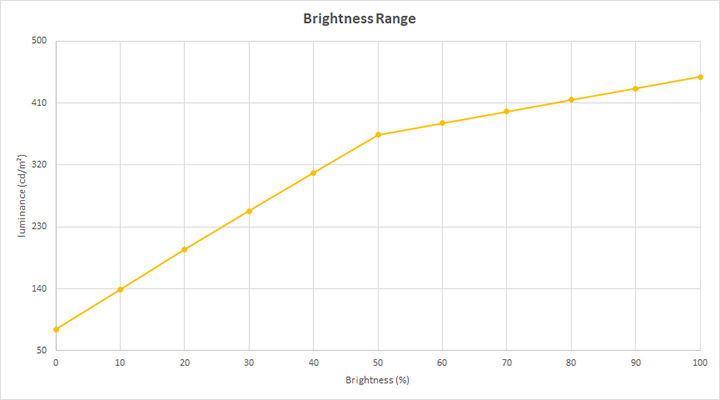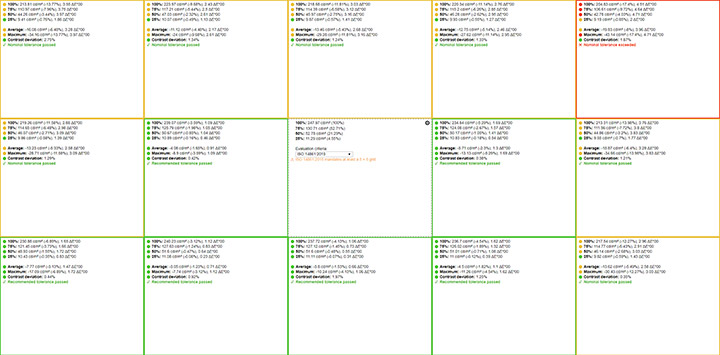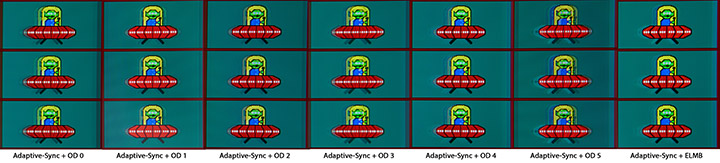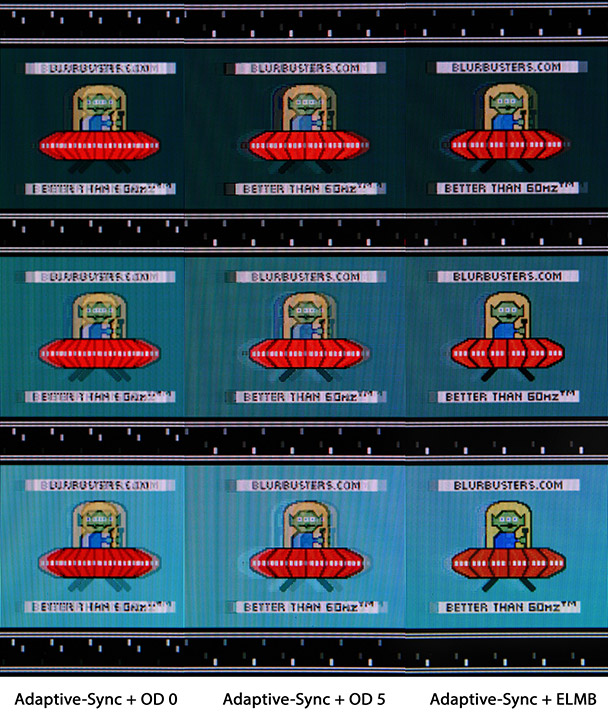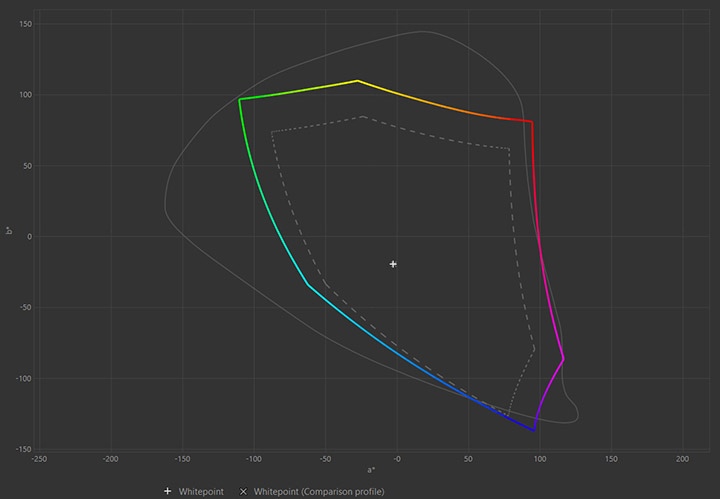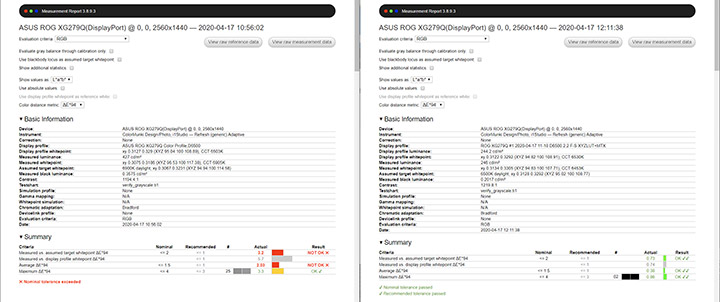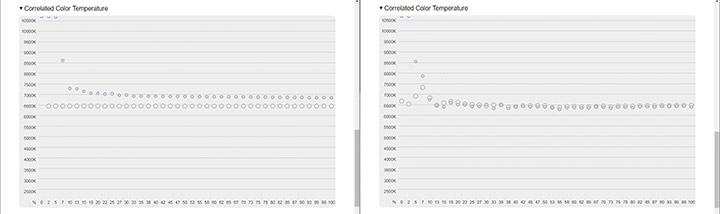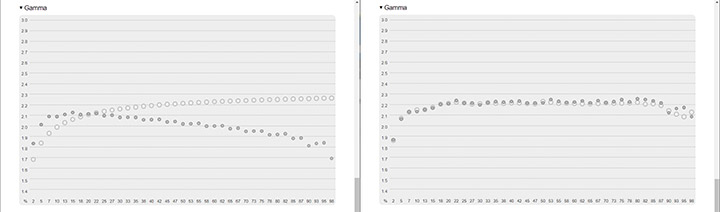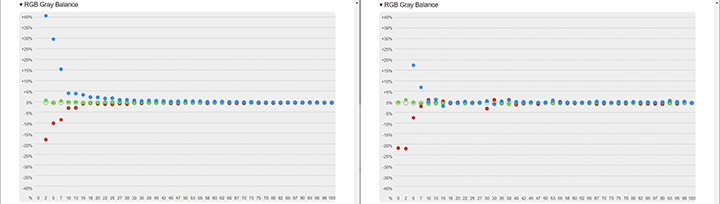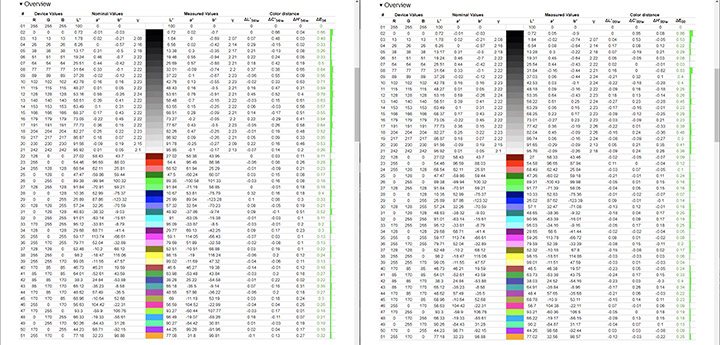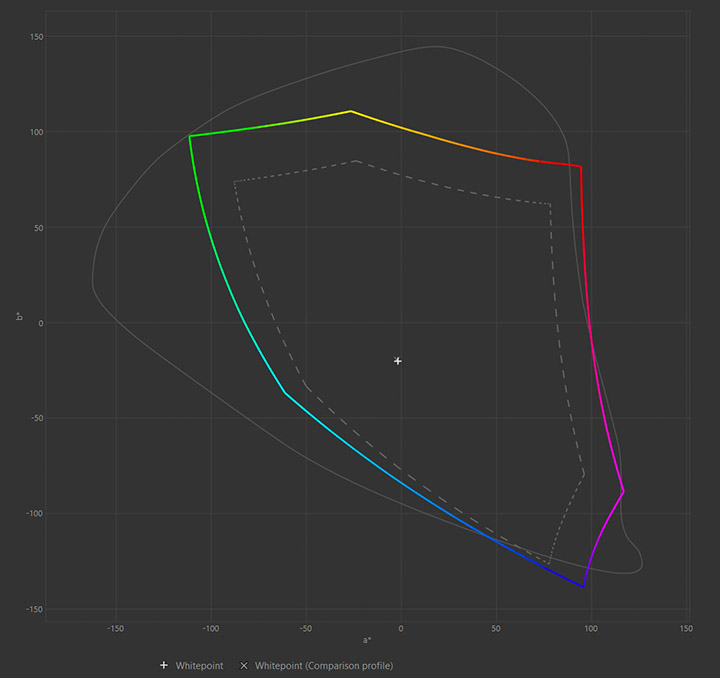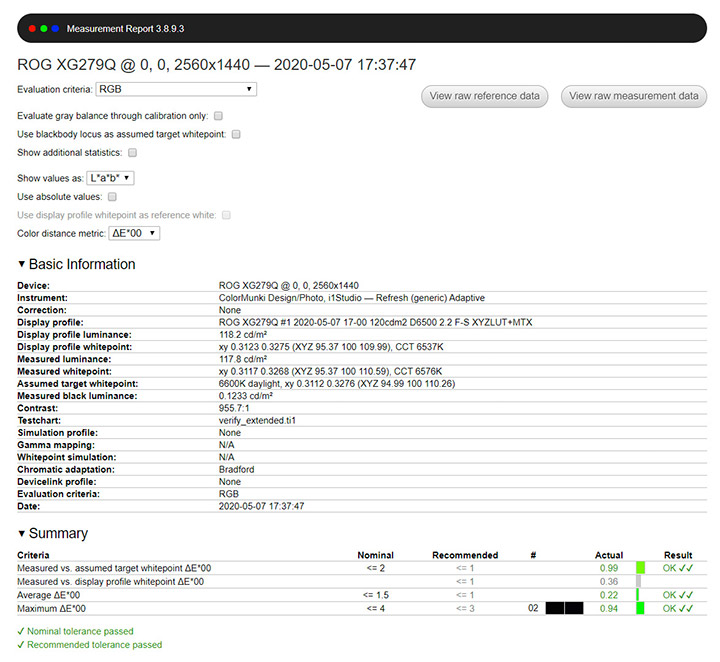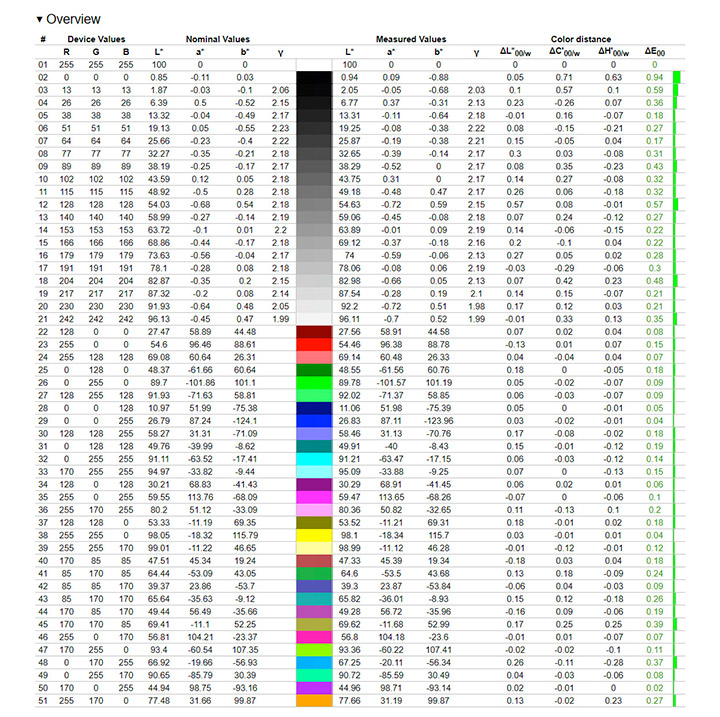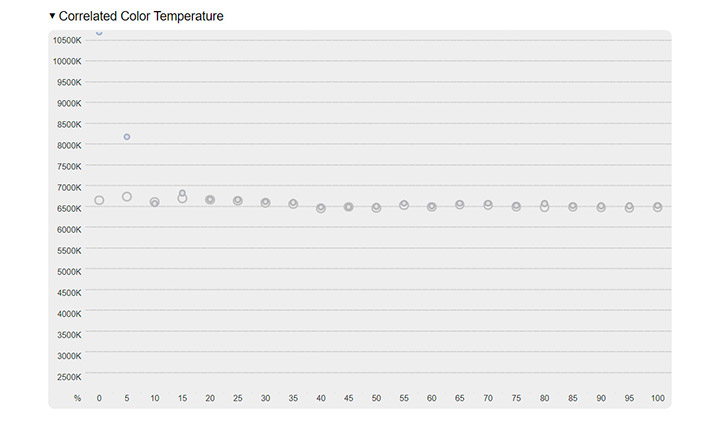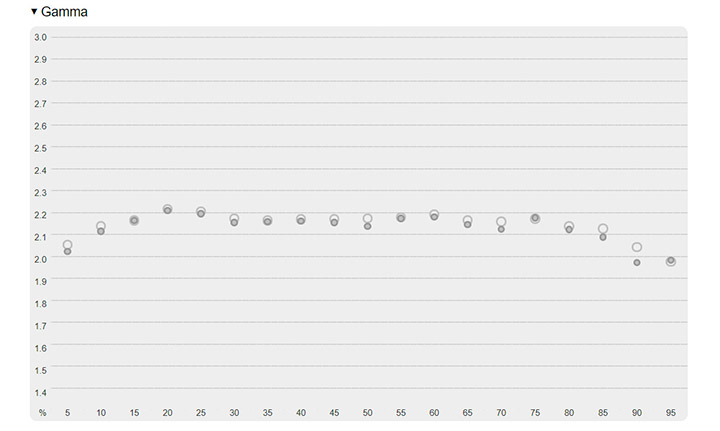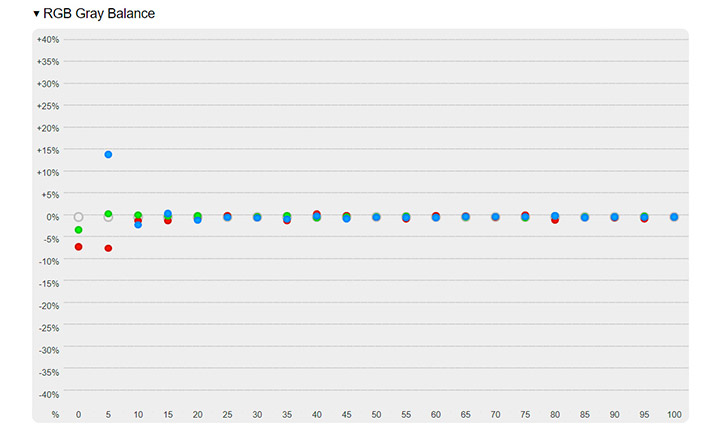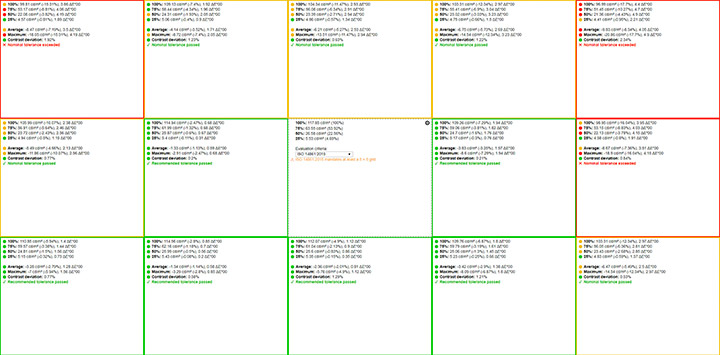Обзор и тестирование 27″ WQHD-монитора ASUS ROG Strix XG279Q
В недавнем своем материале я пообещал вам скорый обзор игрового монитора. Помимо программирования, поддержки DRAM Calculator for Ryzen и написания серьезных материалов об экосистеме AMD Ryzen в повседневной жизни я занимаюсь рекламными сьемками. Эта отрасль очень тесно взаимодействует как c датчиками для изображений, так и c устройствами которые обязаны выводить идеальную картинку. Поэтому в честь сегодняшнего дебюта я расскажу вам про ASUS ROG Strix XG279Q. В этом материале вы найдете немного измененный подход к оценке качества матрицы и что действительно ценится в мире профессиональной картинки. Мы рассмотрим все достоинства и недостатки ASUS ROG Strix XG279Q, монитора, который стремится занять первенство в нише WQHD-гейминга. Поехали!
ASUS ROG Strix XG279Q
В конце лета на выставке Gamescom 2019 компания ASUS впервые упомянула про 27-дюймовый игровой монитор ROG Strix XG279Q нового поколения. В начале января продукт добрался до китайской розничной сети и стали известны его технические характеристики. Тем не менее, из-за ряда факторов и дефицита обзоров этого устройства до сих пор нет.
ASUS ROG Strix XG279Q выполнен на быстрой IPS-матрице с несколько нестандартной частотой обновления 170 Гц. В основе продукта лежит панель производства Innolux, которая имеет в стандартной комплектации частоту 165 Гц и была немного разогнана.
Разрешение экрана равно 2560×1440 точек, время отклика составляет 1 мс, коэффициент контрастности 1000:1, яркость 400 кд/м², углы обзора 178°/178° по горизонтали и вертикали, глубина цвета 8 бит, а охват цветовой палитры DCI-P3 более 90% или 125% палитры sRGB. Кроме того, мониторы поставляются с заводской калибровкой экрана.
ASUS ROG Strix XG279Q соответствует стандарту VESA DisplayHDR 400 и поддерживает технологию синхронизации HDMI Variable Refresh Rate совместно с фирменной технологией ELMB (Extreme Low Motion Blur) для уменьшения размытости объектов в движении. Кроме того, модель соответствует сертификату G-Sync Compatible. На тыльной стороне и подставке расположены элементы подсветки Aura-Sync.
| Модель | ASUS ROG Strix XG279Q |
|---|---|
| Сайт производителя | asus.com |
| Диагональ | 27″ (69 см) |
| Соотношение сторон | 16:9 |
| Разрешение экрана | 2560×1440 |
| Тип матрицы | IPS (8 bit без FRC) |
| Покрытие матрицы | Матовое |
| Цветовой охват | 125% sRGB / DCI-P3 95% |
| Поддержка HDR | HDR-10, Display HDR 400 Compatible |
| Тип подсветки | W-LED |
| Время отклика, мс | 1 (GTG) |
| Частота вертикальной развёртки, Гц | 144/170 (Adaptive-Sync, Nvidia G-Sync, ELMB) |
| Максимальная яркость, кд/м² | 400 |
| Статическая контрастность | 1000:1 |
| Количество отображаемых цветов, млн | 16,7 |
| Максимальные углы обзора | 178/178 |
| Видеовходы | HDMI(v2.0) x2 DisplayPort 1.2 |
| Дополнительные интерфесы | USB upstream : USB3.0 Type-B x1 USB downstream : USB3.0 Type-A x2 |
| Возможность регулировки экрана | Наклон: +20° |
-5°
Поворот горизонтальный: +40°
-40°
Поворот вертикальный: 0°
+90°
Регулировка высоты: 0
120 мм
542)x270
Что касается ценовой политики и наличия, то на момент написания материала приобрести ASUS ROG Strix XG279Q было крайне сложно (нет в наличии даже на площадке Newegg), потому реселлеры, пользуясь случаем хотят за этот продукт от 700 до 1000 долларов.
Комплект поставки и энергопотребление
В комплект поставки ASUS ROG Strix XG279Q входит все необходимое для быстрого подключения монитора. Кроме устройства внутри упаковки владелец обнаружит:
- силовой кабель (в моем случае с американской вилкой);
- внешний блок питания;
- кабель HDMI;
- кабель Display Port c поддержкой битрейта изображения с разрешением 8K;
- кабель USB3.0 Type-B для подключения USB-хаба в мониторе;
- инструкцию по эксплуатации;
- отчет об заводской калибровке.
Отдельного внимания заслуживает малогабаритный блок питания, при этом дизайн очень схож с блоком питания Apple. Его легко разместить под столом, при этом факт внешнего БП должен положительно сказаться на сроке службы устройства и ремонтопригодности, ведь при выходе из строя блока питания достаточно купить новый, тем самым не подвергая монитор тотальной разборке.
Максимальное энергопотребление варьируется в диапазоне от 51 до 55 Вт на максимальной яркости, равной 450 кд/м², при этом на этикетке фигурирует число 62 Вт. Возможно, встроенные колонки «скушают» еще несколько ватт. 36 Вт достаточно для комфортного использования с яркость в 250 кд/м² и 31 Вт для режима ELMB.
Внешний вид и эргономика
ASUS ROG Strix XG279Q имеет безрамочный дизайн, при этом подставка и тыльная сторона оформлена в стиле хайтек.
Основная цветовая гамма — это угольные оттенки. Пластик, в который заключена матрица, добротный, все детали точно подогнаны и какого-либо люфта не наблюдается. Подставка металлическая со вставкой темно-вишнёвого алюминия, имеет трехлопастную форму, при этом одна из ножек короткая.
Это было сделано для того, чтоб монитор использовал максимально эффективно рабочее пространство на столе. Но в любом случае глубина стола должна быть не менее 70 см, иначе монитор может оказаться слишком близко к глазам. Логотип компании-производителя занял свое место в центральной части корпуса. Нужно отдать должное, выглядит все это очень благородно даже на красном лаковом дереве.
Три из четырёх рамок окантовки экрана скрыты под защитным полимером, прикрывающим матрицу. Их толщина составляет всего около 5 мм. Нижняя рамка имеет толщину около 21 мм. Выполнена она из шероховатого пластика и алюминиевых треугольных вставок, несколько выступает относительно экрана. Сверху монитора по всей длине расположилась вентиляционная решетка.
С тыльной стороны ROG Strix XG279Q имеет сочетание сразу нескольких декоров, соединенных диагональю. На одной из диагонали разместился огромный логотип ROG в виде глаза совы с RGB-подсветкой.
Последняя довольно нежная, способная создать легкий фоновый свет. Подобным решением компания ASUS убила сразу двух зайцев: и красота и комфорт для зрительного нерва, который нуждается в плавных световых переходах.
Интерфейсы подключения спрятаны под специальной крышкой-заглушкой, которая с легкостью демонтируется при необходимости.
По центру расположился многофункциональный шарнир, который позволяет регулировать монитор как по уровню наклона (в пределах +20°…–5°) так и придать экрану вертикальную ориентацию.
Поворот горизонтальный составляет: +40°…–40°.
Рейка регулировки высоты экрана, встроенная в главную ножку монитора, довольно тугая. В случае прикосновения к монитору не позволит ему изменить свое положение. Диапазон смещения не маленький и составляет 0
Крепление VESA стандарта 100х100 также осталось на месте.
Меню и управление
Управление настройками монитора осуществляется с помощью пятипозиционного джойстика темно-вишневого цвета и четырёх трапециевидных физических кнопок, расположенных в задней части устройства.
На нижней грани находится светодиод питания. Настройка параметров с помощью джойстика и удобного OSD-меню невероятно проста и удобная. Еще одним плюсом данного решения является удобство работы с настройками в темноте, так как не нужно искать нужную кнопку, все сразу заключено в одной.
В разделе Gaming собраны самые важные функции, такие как разгон матрицы (OD и Overclocking), Adaptive-Sync, ELMB SYNC, Game Plus (активации игрового таймера, настраиваемого прицела, счётчика), Game Visual (пресеты настроек монитора от ASUS) а также Shadow Boost (технология умного «высветления» теней).
Во втором разделе меню находятся настройки уровней яркости, контрастности, выбора режима работы HDR (появляется при активации HDR в среде ОС), Dynamic Dimming (динамическая подсветка), ASCR (расширение диапазона контрастности), Aspect Control (встроенный скаллера) и, конечно же, Blue Light Filter, которая позволяет настроить уровень свечения синего цвета.
Третий раздел позволяет настраивать цветовую температуру (Color Temp), гамму (Gamma) и насыщенность (Saturation). Регулировать цветовую температуру можно в пользовательском режиме с помощью настройки интенсивности каналов RGB.
В четвертом разделе можно выбрать источник сигнала.
Пятый раздел содержит настройки визуальных световых эффектов для монитора, при чем по желанию можно синхронизировать подсветку монитора (совиный глазик на тыльной стороне монитора) с материнской платой посредством Aura Sync. LIGHT IN MOTION позволяет настроить интенсивность световой проекции на стол.
В MyFavorite пользователь может сохранить все настройки монитора (сделать свой пресет) в один из четырёх блоков памяти.
Последний раздел System Setup содержит в себе настройки языка локализации, звука, USB-хаба, настройку внешнего вида и положения OSD-меню, блокировка клавиш управления, выключение индикатора питания и, конечно же, функция сброса всех настроек меню к значениям по умолчанию.
Не обошлось и без возможности настраивать монитор с операционной системы с помощью ASUS DisplayWidget Software.
Методика тестирования
Тестирование и дальнейшая калибровка монитора проводились с помощью калибратора X-Rite i1Studio. Монитор подключался к графическому ускорителю ASUS ROG-STRIX-RTX2080-O8G-GAMING (стандартные настройки видеодрайвера) посредством кабеля DisplayPort 1.2 и функционировал с частотой обновления экрана, равной 170 Гц. Все тесты осуществлялись в среде операционной системы Windows 10 Pro. Настройки монитора были сброшены до заводских значений. В список программного обеспечения для тестирования и калибровки вошли следующие утилиты:
- Argyll + оболочка dispcalGUI;
- HCFR Colormeter;
- UFO Motion Tests.
А также использовался заводской профиль ROG Strix XG279Q.icm, который можно скачать на индивидуальной страничке продукта.
Защитное покрытие и кристаллический эффект
Матрица монитора покрыта полуматовым покрытием, что предотвращает появление бликов.
Кристаллический эффект слабо выражен, так как значение плотности пикселей находится на относительно невысоком уровне, большинству пользователей он не будет заметен.
Результаты тестирования профилей, максимальная яркость и стабильность контраста
После того как с сайта производителя был скачан и установлен персональный icm-профиль и все настройки монитора были сброшены в дефолт, я провел тестирование для каждого из предустановленного профиля.
| Название профиля | User | Scenery | Racing | Cinema | RTS/RPG | FPS | sRGB | MOBA |
|---|---|---|---|---|---|---|---|---|
| Яркость белого, кд/м² | 427 | 452,1 | 360,5 | 336,5 | 431 | 429 | 423,3 | 427,9 |
| Яркость черного, кд/м² | 0,358 | 0,358 | 0,285 | 0,346 | 0,351 | 0,36 | 0,356 | 0,36 |
| Коэффициент контрастности, х:1 | 1194 | 1264,9 | 1264,4 | 972,9 | 1227 | 1193 | 1190 | 1188,6 |
| Цветовая температура, K | 6905 | 6759 | 7080 | 10112 | 6845 | 6871 | 7175 | 6892 |
| Average ΔE*94 | 2,03 | 4,46 | 1,62 | 4,19 | 4,71 | 4,31 | 1,79 | 2 |
| Maximum ΔE*94 | 3,3 | 8,85 | 2,53 | 9,77 | 7,03 | 5,9 | 2,88 | 3,25 |
В ASUS ROG Strix XG279Q имеется восемь профилей, заводской Racing оказался наиболее удачным — среднее значение ΔE*94 составило всего 1,62%, что является несомненно отличным показателем даже для профессиональных мониторов. Так же хотел бы отметить, что полученные значения полностью соответствовали вложенному паспорту о проделанной заводской калибровке. Цветовой охват пространства sRGB соответствовал 99,9% во всех профилях, тем не менее, этот показатель оказался абсолютно не важен из-за ряда неприятных моментов. Огорчила цветовая температура, которая абсолютно во всех профилях серьезно отличалась от 6500K. Для Racing-профиля она выглядела так:
Свыше 7000К, что не соответствовало отчету заводской калибровки.
С гаммой так же все было далеко от идеала, хотя вполне ожидаемо, ведь перед нами игровой монитор, который метит в совершенно другую нишу.
Плавность перехода градиентов оставляла желать лучшего:
Что касается контраста, тут оказалось все хорошо — 1250, это гораздо больше, чем заявил производитель (1000:1). Хочу сделать ремарку, что данный тест я проводил уже для калиброванного профиля, при этом актуальность он не потерял. Еще один приятный момент — это минимальное падение контраста с увеличением яркости.
Максимальная яркость составила почти 450 кд/м², что так же является несколько большим значением нежели заявленные 400 кд/м². Такой яркости вполне достаточно для работы даже при попадании прямых солнечных лучей на матрицу.
Равномерность подсветки и температура экрана
Для тестирования равномерности подсветки я выбрал рабочие условия, яркость экрана при этом составила 250 кд/м². Разумеется, тест проводился на калиброванном профиле, иначе информативность подобных замеров около нулевая.
Правый верхний угол серьезно огорчил меня, максимальная разница яркости между ним и центральной точкой замера составила более 17%. Максимальное отклонение замера точек белого составило 4,71%. Отклонение контраста не превысило 2%. В связи с этим хочу посоветовать пользователям весьма внимательно относиться к проверке равномерности подсветки, так как подобное явление варьируется от экземпляра к экземпляру.
35-зональный замер температуры матрицы был проведен для 100% яркости с помощью инфракрасного термометра.
Единственное заключение, которое можно сделать — локальные перегревы отсутствуют, а также система вентиляции идеально справляется с возложенной на нее задачей.
Углы обзора, Glow-эффект и ШИ-модуляция
Углы обзора монитора близки к максимальным, что типично для матриц стандарта IPS. При смещении точки обзора картинка остаётся очень контрастной и яркой, выгорание цветов минимально. Управление интенсивностью подсветки монитора проходит без задействования ШИ-модуляции, по крайней мере выдержка 1/8000 c не смогла ничего уловить. Единственный режим, который имеет ШИ-модуляцию, это небезызвестная фирменная технология ASUS — ELMB SYNC. При максимальном разгоне матрицы до 170 Гц вы получите ламповые 170 Гц. О комфорте судить сложно, не все пользователи почувствуют дискомфорт. Что касается меня, то его я начал испытывать после часа игры.
Скорость матрицы
ASUS ROG Strix XG279Q позиционируется флагманом в разрешениях 2560×1440, мало кто из конкурентов способны выдавать честные 170 Гц. Этот монитор идеально подходит для самых динамичных игр, в том числе и для участия в соревновательных киберспортивных дисциплинах.
1 мс GtG — отличный показатель для IPS-матрицы. Напомню, что это в этом параметре измеряется время, за которое меняется яркость одного пикселя. Чем оно больше, тем легче глазу это заметить (например, смазывание двигающегося объекта — результат того, что пиксели не способы вовремя изменить свой цвет).
Меню монитора очень богато на выбор пользовательских настроек и в общей сложности доступно шесть разных режима разгона матрицы, от OD Level 0 до OD Level 5. OD, она же OverDrive, является стандартной технологией разгона матрицы. По умолчанию выставлен режим Level 3 и является одним из наиболее комфортных режимов для глаз. 4 и 5 уровень не приносит никакой пользы из-за появляющихся артефактов на определенных цветовых переходах. Для лучшего комфорта я хочу предложить пользователям Level 2 или даже Level 1.
Что касается ELMB, тут не все однозначно. Напомню, что ELMB SYNC — это режим, в котором используется подсветка строба, мигающая синхронно с циклами обновления. То есть, на простом языке, это технология вставки «черного» кадра между кадрами, которые были ранее. В итоге мы имеем стробоскопические перекрестные помехи — это эффект двойного изображения, который иногда можно увидеть во время Blur Reduction (технологии аналогичные ELMB) на игровых мониторах. По сути, вы включаете Blur Reduction, а затем иногда видите эффекты двойного изображения. Тест Ghosting TestUFO это отлично демонстрирует.
На темном поле артефакты более заметные.
Еще одной особенностью ELMB SYNC является блокировка режимов разгона матрицы и половинная максимальная яркость экрана из-за «вставленного» черного кадра. В случае ASUS ROG Strix XG279Q яркость регулировать нельзя, и она равна 190–225 кд/м² в зависимости от замеряемой зоны.
Последней и наверно самой важной особенность является функция Adaptive-Sync (Free-Sync), она поддерживает G-Sync в режиме Compatible, не Ultimate, хотя наклейка G-SYNC которую раньше клеили исключительно на модели со встроенным аппаратным модулем присутствует. У ASUS ROG Strix XG279Q такого модуля нет, поддержка исключительно на уровне интерфейса DP 1.2 и видеодрайвера. Free-Sync прекрасно работает в диапазоне 48
144 Гц для HDMI 2.0 и 48
170 Гц для DisplayPort 1.2. Позволяет добиться отсутствия разрывов картинки при сильно плавающем уровне fps, что в случае с ресурсоемкими (плохо оптимизированными) играми и 2К-разрешением — нормальное дело.
HDR-10
Соответствие стандарту HDR 400 на 8-битной матрице не принесет пользователю особой радости. Во-первых, из-за самой матрицы, а во-вторых, из-за максимальной пиковой яркости, равной 400 кд/м², при этом более высокая яркость вызовет существенный дискомфорт для глаз. После активации HDR в Windows (иногда просто достаточно включить HDR в игре) все цвета в режимах SDR станут блеклыми и малоконтрастными. Не стоит этого пугаться, ведь в первую очередь стандарт HDR невозможно увидеть в статическом режиме SDR. Опять же, мы не можем демонстрировать HDR на неподвижных объектах, поскольку вы сами смотрите на монитор SDR. Эффект HDR — это не только яркость, но и более глубокие и качественные динамические цвета; например, цветовое пространство BT.2020 или цветовое пространство DCI-P3 из киноиндустрии может отображать цвета, которые не существуют в природе (реальном мире) и HDR тут поможет. В играх HDR зачастую «прикручивают» только для вспышек света, выстрелов из бластера или для большей атмосферности взрывов, при этом остальные участки сцены лишаются контрастности. На мое мнение, возможно субъективное, ни одна существующая игра не выглядела «вкусно». Единственное, где я ощутил всю мощь HDR, так этот демонстрационный ролик, который можно найти по ссылке. Дикие, яркие, сочные оттенки с реально крутым визуальным эффектом свечения.
Контент HDR до сих пор не очень многочисленный, хоть и существуют Ultra HD Blu-ray, Amazon, Netflix или YouTube HDR. Но и тут без проблем никак — для Ultra HD Blu-ray вам понадобится особый привод и наличие Intel Software Guard Extensions (SGX), при этом SGX должен быть активным в UEFI (зачастую данная опция неактивна и скрыта производителем материнской платы). Хотите посмотреть Netflix или YouTube HDR — без нормальной поддержки в драйверах видеокарты опять HDR мы не увидим.
Что касается режимов HDR, то у ASUS ROG Strix XG279Q их два: ASUS Cinema HDR (пресет от VESA) и ASUS Gaming HDR (собственная разработка от ASUS). Лично для меня более приятным режимом оказался Cinema HDR, он не был слишком ярким, и гамма в режиме SDR была более насыщенная.
Подводя итоги хочется сказать, что HDR в нише ПК — это развивающаяся технология, которая действительно имеет будущее, но тем не менее, на данный момент, аналогично трассировки лучей от Nvidia, смысл придется поискать.
Результаты калибровки
Помимо результатов калибровки я хотел бы поделиться с вами всеми нюансами, с которыми могут столкнутся начинающие «колористы».
В первую очередь я выбрал комфортную яркость для глаз в дневное время суток (в моем случае значение яркости составило 30%). Вторым делом я перешел в режим User и отключил (если включены) технологии Shadow Boost, Dynamic Dimming и ASCR. Это те технологии, которые отвечают за автоматическую подстройку подсветки и компенсации недостаточной яркости на относительно темных градиентах (тенях). Последним делом я вручную выровнял цветовую температуру экрана с помощью RGB-каналов и, собственно, запустил процесс калибровки в DisplayCAL.
Blue Channel — единственный параметр, который мне пришлось подгонять для достижения нормальной температуры белого, равной 6500К. Каналы Red и Green остались без изменения.
Спустя двух часов калибровки получилось «выжать» с монитора следующие результаты:
| Название профиля | Calibration 250 cd/m2 | Calibration 120 cd/m2 |
|---|---|---|
| Яркость белого, кд/м² | 244,5 | 117,8 |
| Яркость черного, кд/м² | 0,1981 | 0,1233 |
| Коэффициент контрастности, х:1 | 1234 | 956 |
| Цветовая температура, K | 6439 | 6576 |
| Average ΔE*94 | 0,25 | 0,22 |
| Maximum ΔE*94 | 0,87 | 0,94 |
| Соответствие цветового охвата стандарту sRGB , % | 99,9 (141,6) | 99,9 (143,9) |
| Соответствие цветового охвата стандарту RGB, % | 82,6 (97,6) | 83,3 (99,1) |
| Соответствие цветового охвата стандарту DCI P3, % | 94,8 (100,3) | 95,6 (101,9) |
В таком виде монитор идеально подойдет для работы с графикой, при этом удалось превзойти большинство заявленных заводских значений, в частности порадовал результат DCI-P3, контраст и минимальное отклонение ΔE*94.
Для любителей сравнений я подготовил целую пачку картинок с результатами калибровки:
Результаты калибровки со значением 120 кд/м² вы можете увидеть ниже:
Выводы
ASUS ROG Strix XG279Q вышел действительно уникальным монитором. За 600 долларов вы получаете универсальное решение WQHD и для игр, и для работы с цветом. Внешний вид и качество материалов полностью соответствует классу продукции для энтузиастов. При этом монитор имеет абсолютно все современные технологии, которые могут понадобиться даже самому придирчивому киберспортсмену. Результаты калибровки меня впечатлили, это не то, что я мог ожидать от геймерского монитора. Если вы не работаете с графикой или печатью, про калибровку можете даже не думать, стандартный профиль Racing имеет вполне достойные результаты с завода. Что касается недостатков, для меня он оказался один — неравномерность подсветки и слегка выраженный кристаллический эффект (возможно, я просто привык к мониторам с более высоким значением ppi). Повторюсь, что возможно мне попался такой экземпляр.
- цветовой охват DCI-P3 равный 94,8% после калибровки (заявлено 90%);
- среднее и максимальное ΔE*94 после калибровки соответствует уровню профессионального монитора;
- коэффициент контрастности и максимальная яркость оказались выше, чем заявил производитель;
- хорошая заводская настройка по гамма кривым (но не балансу серого) для дефолтного режима Racing;
- отличные углы обзора;
- умеренный Glow-эффект;
- подсветка без мерцания (Flicker-Free) во всём диапазоне изменения яркости;
- отменное качество градиентов после калибровки;
- VESA DisplayHDR 400;
- 170 Гц для WQHD;
- режим ELMB — игровой комфорт для геймеров и необходимость для киберспортсменов;
- поддержка Adaptive-Sync и G-Sync в режиме Compatible;
- быстрая настройка всех параметров при помощи фирменного ПО, а так же удобный MultiFrame режим;
- безрамочный дизайн и полная совместимость с ROG Bezel Free Kit;
- отличное качество материалов и сборки;
- удобные джойстик и OSD-меню для настройки монитора;
- наличие регулировок по высоте, наклону и портретный режим;
- наличие USB-хаба версии 3.0.
Что может не понравится:
- ШИ-модуляция в режиме ELMB (особенность любой технологии, аналогичной ELMB);
- правый и левый верхний угол монитора имеет проблемы с равномерностью яркости и незначительное отклонение цветовой температуры (возможно попался такой экземпляр);
- бесполезные заводские пресеты, кроме дефолтного Racing;
- проблема с равномерностью градиентов серого. Без калибровки работать профессионально с графикой нежелательно;
- цветовая температура далека от D65 во всех режимах, среднее значение
7100K;
27″ Asus ROG Strix XG279Q — Технические характеристики
Экран: 27 in, VA, Edge LED, 3840 x 2160 пикселей
Яркость: 200 кд/м²
Статический контраст: 6000 : 1
Частота обновления: 50 Гц / 60 Гц
Интерполяция: 360 CMR (Clear Motion Rate)
ТВ-тюнер: Clear QAM, ATSC
Количество ядер: 4
Размеры: 1263.6 x 741.9 x 73.6 мм
Вес: 9.4 кг
Марка, серия и модель
Информация о марке, серии, модели и альтернативных названиях.
| Марка/Бренд |
Другие известные названия модели.
Год, в котором представлена модель.
Экран/дисплей
Основные характеристики экрана — матрица, подсветка, разрешение, частота обновления и т. д.
| Размер/класс |
Объявленный производителем размер экрана. Часто это округленное значение реального размера диагонали в дюймах.
Приблизительный размер диагонали экрана. В случае отсутствия информации от производителя, диагональ рассчитывается исходя из ширины и высоты экрана.
138.8 см (сантиметры)
54.6457 in (дюймы)
4.5538 ft (футы)
120.975 см (сантиметры)
47.6278 in (дюймы)
3.969 ft (футы)
Приблизительная высота экрана. Когда она не указана производителем, высота рассчитывается исходя из диагонали и соотношения сторон.
68.0483 см (сантиметры)
26.7907 in (дюймы)
2.2326 ft (футы)
Существуют разные технологии изготовления матриц. Каждая из них имеет свои специфические особенности — углы обзора, цветопередача, время отклика, яркость/контрастность, себестоимость производства и др. Качество изображения напрямую зависит от типа использованной матрицы экрана.
Наиболее широко применяются матрицы с 6, 8 и 10 битами для каждого из RGB-компонентов пикселя. Они обеспечивают соответственно 18-, 24-, и 30-битный цвет.
Frame rate control (FRC) — это метод, который позволяет пикселям отображать больше оттенков цвета. С помощью быстрых циклических переключений между различными цветовыми оттенками создается иллюзия нового промежуточного цветового оттенка. Например, при помощи FRC 6-битная матрица экрана способна отображать характерные для 8-битной матрицы 16.7 миллионов цветов вместо стандартных для нее 262200 цветов. Существуют различные FRC алгоритмы.
Максимальное количество цветов, которые дисплей способен воспроизвести, зависит от типа использованной матрицы, а также от использования технологий типа FRC, которые увеличивают количество цветовых оттенков.
30 бит
Соотношение размеров горизонтальной и вертикальной стороны экрана. Некоторые из стандартных и широко используемых соотношений/форматов — это 4:3, 5:4, 16:9 и 16:10.
16:9
Информация о количестве пикселей по вертикали и горизонтали экрана. Более высокое разрешение позволяет воспроизведение более детального и качественного изображения.
Ultra HD (UHD) / 4K / 2160p
Шаг пикселя показывает расстояние между центрами двух соседних пикселей. В экранах, которые имеют собственное (родное) разрешение (TFT-экран, например), шаг пикселя зависит от разрешения и размера экрана.
0.0265 см (сантиметры)
0.0104 in (дюймы)
0.0009 ft (футы)
Информация о количестве пикселей на единицу длины. С уменьшением размера экрана и увеличением его разрешения, плотность пикселей увеличивается.
31 ppcm (пиксели на сантиметр)
Приблизительная площадь, которую активная область экрана занимает от общей площади лицевой панели экрана, выраженная в процентах.
Подсветка — это источник света в матрицах LCD-экранов. Тип подсветки определяет качество изображения и цветового пространства экрана. Существуют различные подсветки, такие как CCFL, LED, WLED, RGB-LED и др.
DCI P3 представляет собой цветовое пространство, введенное в 2007 году компанией SMPTE. Оно используется в цифровом кино и имеет гораздо более широкую цветовую гамму, чем sRGB.
Rec. 2020 (Рекомендация МСЭ-R BT.2020) определяет набор требований UHDTV, таких как поддерживаемые разрешения, количество кадров в секунду, цветовое пространство, глубина цвета и т. Д. Цветовое пространство Rec. 2020 составляет 75,8% от пространства CIE 1931. По сравнению с ним, DCI-P3 составляет 53,6% и Rec. 709 составляет 35,9% от пространства CIE 1931.
Информация о яркости экрана. Она измеряется в канделах на квадратный метр (кд/м²).
Часто удается достичь более высокой максимальной яркости при определенных условиях, например, при использовании небольшого участка экрана для отображения яркого объекта или когда яркий объект отображается на короткое время и т.д.
Статическая контрастность показывает соотношение между наиболее ярким и наиболее темным цветом, которые экран может воспроизвести одновременно, например, в рамках одного и того же кадра/сцены.
Информация о минимальном отрезке времени, за которое пиксели матрицы переходят от одного цвета к другому. Очень часто производитель указывает время отклика при переходе от серого к серому (G2G).
0.0080 с (секунды)
Информация о среднем отрезке времени, за которое пиксели матрицы переходят от одного цвета к другому.
0.0150 с (секунды)
У мониторов стационарных компьютеров и смарт-телевизоров наблюдается задержка/отставание в визуализации информации. Время в миллисекундах, которое необходимо экрану, чтобы визуализировать входной сигнал.
0.0230 с (секунды)
3D-экраны используют разные технологии для достижения 3D-эффекта. Каждая из этих технологий имеет свои преимущества и недостатки.
Информация о том, поддерживает ли экран 3D или нет.
Частоты обновления
Информация о частоте горизонтальной и вертикальной развертки/обновления.
| Частота вертикальной развёртки (цифровой интерфейс) |
Частота вертикальной развертки/частота обновления показывает, сколько раз в секунду обновляется изображение на экране.
Интерполяция кадров
Многие смарт-телевизоры используют технологию интерполяции (вставки) промежуточных кадров между уже существующими с целью достижения более плавной визуализации, особенно для динамичных сцен.
| Технология |
Технологии кадровой интерполяции различаются у разных производителей, и каждая из них имеет свое специфическое название.
Значение кадровой интерполяции, указанное производителем. Это значение не следует путать с частотой обновления экрана.
Некоторые производители вводят при продаже свои названия единиц измерения для собственных технологий интерполяции, чтобы обозначить степень интерполяции. Очень часто единицы измерения — это сокращение/аббревиатура использованной технологии кадровой интерполяции.
Электропитание и энергопотребление
Информация об электропитании и энергопотреблении, о классе энергоэффективности и др.
Допустимое отклонение напряжения в 110-вольтовой электрической сети.
Требования относительно частоты переменного тока в электрической сети.
Потребление электроэнергии в режиме ожидания (сна).
Средний расход электроэнергии в экономичном режиме.
Средний расход электроэнергии в стандартном режиме работы.
Максимально возможное потребление электроэнергии.
Размеры, вес, цвет
Информация о размерах и весе конкретной модели с и без подставки, а также о расцветке, в которой она предлагается в продаже.
Ширина без подставки в разных единицах измерения.
126.36 см (сантиметры)
49.748 in (дюймы)
4.1457 ft (футы)
Высота без подставки в разных единицах измерения.
74.19 см (сантиметры)
29.2087 in (дюймы)
2.4341 ft (футы)
Глубина без подставки в разных единицах измерения.
7.36 см (сантиметры)
2.8976 in (дюймы)
0.2415 ft (футы)
Вес без подставки в разных единицах измерения.
20.72 lbs (фунты)
Ширина с подставкой в разных единицах измерения.
127.26 см (сантиметры)
50.1024 in (дюймы)
4.1752 ft (футы)
Высота с подставкой в разных единицах измерения.
81.21 см (сантиметры)
31.9724 in (дюймы)
2.6644 ft (футы)
Глубина с подставкой в разных единицах измерения.
25.45 см (сантиметры)
10.0197 in (дюймы)
0.835 ft (футы)
Вес с подставкой в разных единицах измерения.
20.72 lbs (фунты)
Информация о расцветках, в которых данная модель предлагается в продаже.
Эргономика
Информация об эргономических функциях — регулировке высоты, угле поворота, угле наклона и др.
| Крепление VESA |
Информация о том, есть ли возможность для монтажа на стену в соответствии со стандартом VESA Mounting Interface Standard (MIS).
Существует множество различных интерфейсов под стандарт VESA, которые отличаются по размеру скоб, по расстоянию между крепежными отверстиями и по их количеству.
Информация о том, можно ли демонтировать подставку. Обычно это необходимо при настенном монтаже.
Информация о том, позволяет ли подставка регулировку по высоте.
Некоторые экраны имеют возможность работать как в пейзажном, так и портретном режиме.
Информация о том, можно ли повернуть экран вокруг оси подставки.
Большинство экранов имеют возможность наклоняться вперед и назад, чтобы обеспечить пользователю более комфортное положение для просмотра.
ТВ-тюнер
ТВ-тюнер — это устройство, которое позволяет получать и визуализировать телевизионный сигнал определенного типа. Существуют тюнеры для цифрового, аналогового, кабельного и спутникового телевидения.
Информация о ТВ-тюнерах, которыми данная модель оснащена.
ATSC
Система на кристалле (SoC)
Информация о центральном процессоре, графическом процессоре и памяти данной модели.
| Количество ядер центрального процессора |
Ядра центрального процессора выполняют инструкции программного обеспечения. Наличие большего количества ядер позволяет параллельную (одновременную) обработку большего количества инструкций и достижение более высокой производительности. Существуют разные процессоры, оснащенными 1, 2, 4, 6, 8 и более ядрами.
Операционная система, приложения и функции программного обеспечения
Информация об операционной системе, приложениях и различных функциях программного обеспечения, если таковые имеются.
| Операционная система |
Операционные системы для смарт-телевизоров оснащены множеством интерактивных технологий пользовательского интерфейса для навигации и других способов взаимодействия со смарт-телевизором — для установки приложений, просмотра интернета, видеозвонков, обмена контентом с другими пользователями, воспроизведения видео и музыки и др.
Аудио
Информация об аудиосистеме — количестве и мощности встроенных динамиков, поддерживаемых аудиотехнологиях.
Динамик — это устройство, которое преобразует электрические сигналы в акустические колебания, в результате чего воспроизводятся соответствующие звуки.
Dolby Digital Plus
Камера
Многиe современныe мониторы настольных компьютеров и смарт-телевизоры имеют встроенные камеры.
Информация о том, имеет ли данная модель встроенную камеру или нет.
Поддерживаемые сетевые технологии и стандарты для обмена данными с другими устройствами.
Информация о поддерживаемых сетевых технологиях и стандартах в данной модели, которые позволяют подключать и обмениваться данными с другими устройствами.
Wi-Fi
802.11a (IEEE 802.11a-1999)
802.11b (IEEE 802.11b-1999)
802.11g (IEEE 802.11g-2003)
802.11n (IEEE 802.11n-2009)
Wi-Fi Direct
DLNA
Подключение устройств
Наличные порты, слоты и интерфейсы.
| Подключение |
Информация о доступных портах подключения, слотах и интерфейсах, таких как USB, инфракрасный порт, слот для SD-карты, аудио/видео- и сетевые интерфейсы и т. д.
1 x Cable/Antenna In (Main; F-type female)
1 x Optical Audio Out
1 x RS232 (C)
Anynet+ (HDMI-CEC)
Характеристики
Некоторые дополнительные функциональные характеристики модели.
| Характеристики |
Информация о дополнительных функциях программного обеспечения, технологиях, функциях и услугах данной модели.
Light sensor
UHD Upscaling
Форматы графических файлов
Смарт-телевизоры позволяют отображение разных форматов графических файлов.
| Форматы графических файлов |
Информация о некоторых из основных форматов графических файлов, поддерживаемых данной моделью.
GIF
PNG
MPO
BMP
Форматы аудиофайлов
Смарт-телевизоры позволяют воспроизведение разных форматов аудиофайлов.
| Форматы аудиофайлов/кодеки |
Информация о некоторых из основных аудиоформатов/кодеков, поддерживаемых данной моделью.
FLAC (Free Lossless Audio Codec, .flac)
M4A (MPEG-4 Audio, .m4a)
MIDI
MP3 (MPEG-2 Audio Layer II, .mp3)
OGG (.ogg, .ogv, .oga, .ogx, .spx, .opus)
WMA (Windows Media Audio, .wma)
WAV (Waveform Audio File Format, .wav, .wave)
APE
AIFF
ALAC
Форматы видеофайлов
Смарт-телевизоры позволяют воспроизведение разных форматов видеофайлов.
| Форматы видеофайлов/кодеки |
Информация о некоторых из основных видеоформатов/кодеков, поддерживаемых данной моделью.
AVI (Audio Video Interleaved, .avi)
ASF (Advanced Systems Format, .asf .wma .wmv)
Flash Video (.flv, .f4v, .f4p, .f4a, .f4b)
H.263
H.264 / MPEG-4 Part 10 / AVC video
H.265 / MPEG-H Part 2 / HEVC
MKV (Matroska Multimedia Container, .mkv .mk3d .mka .mks)
M2TS (Blu-ray Disc Audio-Video (BDAV) MPEG-2 Transport Stream, .m2ts, .MTS)
MP4 (MPEG-4 Part 14, .mp4, .m4a, .m4p, .m4b, .m4r, .m4v)
MPEG-4
TS (MPEG Transport Stream, .ts, .tsv, .tsa)
VC-1
VP7
VP8
VP9
VOB (Video Object, .VOB)
VRO (DVD-VR, .VRO)
WebM
WMV (Windows Media Video, .wmv)
Сертификаты, стандарты и лицензии
Лицензий от регулирующих органов, стандарты, сертификаты.
| Сертификаты, стандарты и лицензии |
Перечень стандартов, сертификатов и лицензий, поддерживаемых/полученных для данной модели.
RoHS
Аксессуары
Часто комплект поставки мониторов стационарных компьютеров и смарт-телевизоров включает в себя аксессуары для них.
| Аксессуары |
Информация о некоторых из основных аксессуаров, входящих в стандартный комплект поставки данной модели.
Тестирование Asus ROG Swift PG279Q – Обзор почти идеального игрового монитора
Asus ROG Swift PG279Q — практически идеальный 27-дюймовый игровой монитор. В нем есть все самые современные функции кроме сверхвысокого разрешения 4K, но стоит он не мало.
Монитор Asus ROG Swift PG279Q – Отзывы
Мониторы для ПК давно уже разделяют по их назначению, особенно игровые мониторы, и это отдельная и весьма конкурентная ниша рынка, пополнилось ещё одним устройством от Asus. Так давайте протестируем монитор Asus ROG Swift PG279Q и выясним, насколько он хорош?
Характеристики Asus PG279Q
- 27 дюймов, разрешение 2560 х 1440 пикселей;
- Матрица IPS;
- Частота обновления до 165Гц;
- Время отклика — 4 мс;
- 1хHDMI, 1хDisplayPort;
- Поддержка G-Sync;
- Цена в пересчете – 54 000 рублей.
Дизайн монитора Asus ROG Swift PG279Q
PG279Q сразу производит впечатление. Он определенно предназначен для геймеров, и это сразу видно по грубому угловатому дизайну, квадратному основанию и красной подсветке. Ну и конечно по логотипу Republic Of Gamers — знаменитому бренду компании Asus.
Дополняет впечатление от стиля матово-черный пластик и узкая рамка тонкой панели.
Высота монитора регулируется в диапазоне от 42 до 55 см, его можно наклонять влево-вправо, вверх-вниз или полностью перевернуть в портретную ориентацию.
Можно даже заменить подставку / ножку ROG Swift PG279Q, хотя это не так легко, как в некоторых других мониторах. Необходимо раскрутить 4 винта, на которых держится панель, и установить её на любую другую 100 x 100 мм VESA-совместимую подставку.
Но у Asus ROG Swift PG279Q есть и минус — серьезно ограниченный диапазон подключений. Если одного DisplayPort и одного HDMI вам мало, и вы хотите использовать монитор с большим количеством устройств, придется тратиться на HDMI Switcher.

Настройки и OSD-меню
Дисплей имеет разрешение 2560 х 1440, а его плотность составляет 110 ppi — почти идеальный вариант для ПК-монитора. Если бы показатели были ниже, мы бы видели отдельные пиксели, если бы были выше — изображения на экране стали слишком мелкими, и пришлось бы настраивать параметры масштабирования Windows.
Права на панель IPS принадлежат корпорации LG, и формально она может использоваться только на этих мониторах, но почти идентичные производит AU Optronics, в том числе и для Swift PG279Q. Суть та же — лучший угол обзора и более точная цветопередача, чем у TN-панелей.
Можно легко настроить монитор через OSD-меню, хотя качество изображения даже в базовых настройках довольно высокое.
На задней стороне экрана находится красная кнопка, которая представляет собой мини-джойстик и обеспечивает навигацию в экранном меню. Также в этом помогают 4 кнопки, расположенные ниже. Управление интуитивное, все параметры можно настроить на свой вкус.
Качество изображения Asus ROG Swift PG279Q
Превосходный угол обзора, хороший контраст, глубина цвета и вообще отличное качество изображения — это то, что характерно для PG279Q.
Коэффициент контрастности составляет 1324: 1, цветовое пространство охватывает 96,6% спектра SRGB, гамма равна 2,08, цветовая температура достигает 6876K, а Delta E — 0,54. Это значит, что перед нами отличный монитор, который устроит всех, кроме профессионалов – работающих с компьютерной графикой.
Монитор в играх
Очень важно, как игровой монитор проявляет себя в играх. Так вот, частота обновления Asus Swift PG279Q просто фантастична — 165 Гц. Конечно, разогнаться до такой частоты непросто: нужно через интерфейс DisplayPort подключить монитор к видеокарте типа GeForce 960 или поновее.
Любые задержки и разрывы изображения устраняет технология G-Sync.
Время отклика составляет всего 4 мс, и это огорчает — у TN-мониторов оно составляет 1-2 мс. И это в разогнанном режиме, в обычном – время доходит до 10 мс. Далеко не каждый заметит разницу, но это может раздражать.
Также Asus добавили несколько интересных функций в меню GamePlus. Можно включить перекрестье, которое будет постоянно находится в центре экрана, что очень полезно в некоторых шутерах от первого лица без прицела. Есть таймер, который позволяет следить за проведенным в играх времени. И конечно счетчик FPS, с которым можно точно знать частоту кадров.
Но появляется существенная проблема — у части мониторов из-за значительной утечки подсветки заметны серьезные проблемы с изображением. Это отдельный брак, и большинство пользователей с таким не столкнутся, но сама вероятность приобрести именно неудачный вариант может отпугивать.
Впрочем, большинство пользователей наоборот отмечали, что утечка бывает на всех мониторах, и на Asus PG279Q она ещё не сильно заметна.
ASUS ROG Swift PG279Q — один из лучших 27-дюймовых игровых мониторов. Его конкурентом можно считать Acer Predator XB271HU, но PG279Q предлагает лучшее качество изображения, множество функций и превосходную производительность в играх.
У компании Asus действительно проблемы с контролем качества, если нескольким пользователям пришлось неоднократно возвращать монитор, прежде чем им попалась версия без брака.
Монитор ROG Swift PG279Q стоит немало, если вам не нужны все его функции, и тем более если у вас не настолько мощная видеокарта — стоит рассмотреть более практичные варианты. Например, Acer XF270HU с IPS и частотой обновления 144Гц, что обеспечивает отличное качество изображения, но стоит в перерасчете 37 000 рублей.
Преимущества
- Хорошо проявляет себя в играх;
- Отличное изображение;
- Достойное качество сборки.
Недостатки
- Высокая цена;
- Ограниченные возможности соединения;
- Возможен брак.
Но всем геймерам, желающим играть с лучшим монитором, можно смело рекомендовать Asus ROG Swift PG279Q — но вероятность покупки бракованной версии есть, хоть она не так высока, чтобы отказывать себе в лучшем мониторе.
Монитор ASUS ROG Strix XG279Q 27″
- игровой монитор c IPS матрицей
- разрешение 2560×1440 (16:9)
- макс. частота обновления кадров 170 Гц
- время отклика 1 мс
- контрастность 1000:1
- яркость 400 кд/м²
- углы обзора: по горизонтали 178°, по вертикали 178°
- подключение: HDMI 2.0 x2, DisplayPort 1.2, USB (видео), выход на наушники, USB Type A x2, USB Type B
- подсветка без мерцания
- встроенные колонки
- поддержка G-Sync
Средний рейтинг Монитор ASUS ROG Strix XG279Q 27″ — 3,2
Всего известно о 5 отзывах о Монитор ASUS ROG Strix XG279Q 27″
Ищете положительные и негативные отзывы о Монитор ASUS ROG Strix XG279Q 27″?
Из 11 источников мы собрали 5 отрицательных, негативных и положительных отзывов.
Мы покажем все достоинства и недостатки Монитор ASUS ROG Strix XG279Q 27″ выявленные при использовании пользователями. Мы ничего не скрываем и размещаем все положительные и отрицательные честные отзывы покупателей о Монитор ASUS ROG Strix XG279Q 27″, а также предлагаем альтернативные товары аналоги. А стоит ли покупать — решение только за Вами!
Самые выгодные предложения по Монитор ASUS ROG Strix XG279Q 27″
Отзывы про Монитор ASUS ROG Strix XG279Q 27″
Достоинства: -Оклик
-Очень низкий глоу-эффект и засветы минимальные
-170 гц
-G-Sync
-Углы обзора
Недостатки: -Плохой чёрный цвет
-Полуматовое покрытие
-Плохо распознаёт полутона
-Ядерные цвета
-Долго включается
Комментарий: Говорить о достоинствах монитора за 55 тысяч глупо, но вот оклик очень порадовал конечно, нет никаких шлейфов, причём даже при 170 гц, хоть это и считается разгоном (можно включить в настройках монитора, прям так и называется разгон). Вот. Жёлтых углов на чёрном фоне не видно и даже при выключенном свете они настолько незначительны, что нисколько не напрягают. Вот.
А теперь расскажу о том, что мне в этом мониторе не понравилось. Чёрный цвет во весь экран просто ужасен, причём даже при включённом свете, но свет вообще лучше не выключать чтобы не видеть этого безумия. Даже на моём старом мониторе на tn матрице (тоже Asus) чёрный выглядит намного контрастней, а здесь он серый, мало того нижняя часть отдаёт каким то синеватым оттенком скорее всего из-за полуматового покрытия, которое всё таки отражает свет и немного бликует. Это просто жесть!
Самый нормальный режим это гонки. RTS/RGB вроде неплохо смотрится на первый взгляд, но на самом деле в нём намного меньше цветов и это можно сразу увидеть включив тест монитора в аиде64. Тем не менее мне пришлось добавлять гамму в нвидиа, потому что шэдоу буста было мало, чтобы монитор мог распознавать полутона. Но я вообще не рекомендую использовать шэдоу буст если что, потому что он мылит картинку. Менять гамму в настройках монитора тоже не стоит, сильно портит цветопередачу. Вот.
Кислотные цвета во всех режимах, кроме, srgb, но там цветопередача такая как на самой дешёвой тн матрице.
Ну что я могу сказать, монитор своих денег не стоит, брать не рекомендую. Спасибо хоть кабели дисплейпорт и hdmi положили в комплекте за 55 тысяч, огромный вам поклон за это стрикс. Особенно мне очень нужен светящийся глаз сзади монитора, да да да.
Достоинства: Цвета
Пожалуй быстрота матрицы
Возможность прицела и усветления теней
Есть драйвера и программа под windows 7
Недостатки: 1. Сдал его в сервис, т.к. постоянный глюк — экран становится смазанным. Скажем после смены режимов, при выключении и включении и даже при запуске игры периодически.
2. Gsync compatible вместо полноценного, это вроде немного хуже, чем полноценный и он только от 1000й серии работает
3. Его программа дважды прописывается в автозагрузке и дважды загружается. Причем я несколько раз переустанавливал и все так же.
3. Неудобно сделаны профиля. Вы не можете создавать свои, хотя это было бы удобнее у меня на benq 2011 так можно было. Хотя сами профиля можно изменять и экспортировать. Но главное профиль не сохраняет все настройки.
4. Нет режима для текста, а откалиброванный режим называется гонка, а я бы предпочел «игра» и «бумага», как на dell.
5. Слишком большая подставка то есть монитор слишком выпирает на вас, причем даже если у вас глубокий стол
6. Никак не посмотреть текущее разрешение монитора, только герцы, а в некоторых играх это важно, в старых например
7. Круг в подставке ужасно хлипкий, он конструктивно держится на 2х ничтожно маленьких кусочках пластика, так что его очень легко сломать, при снятии. Будьте осторожны. Могли бы сделать более удобное крепление. Но этот круг особо и не нужен, только если вам нужна подсветка.
Комментарий: Я сдал его на ремонт, всё таки это постоянное смазывание явный глюк. Сервис asus(тс-95), сказал, что у них нет оборудования для диагностики(они его даже выше 60гц запустить не могут). При этом asus не снимает с них авторизацию, это мои проблемы оказывается! Плюс они его поцарапали и продержав без толку почти 40 дней! Так что я монитор никому не советую и asus в принципе. С такими то «чудесными» сервисами.
Этот монитор — очень сырое решение. Странно видеть такие детские болезни в топовом мониторе asus. Я уверен, что у dell такого безобразия не будет даже в простых мониторах. К счастью уже скоро выйдут Dell с характеристиками этого монитора.
Кстати в стандарте у него все же 144гц, 170 это особый разгонный режим, пожалуй для мультиплееров подойдет, а так жить на 170 нет смысла.
Достоинства: Лучшая цветопередача среди игровых 2к мониторов, после калибровки можно использовать на полупрофессиональном уровне. Прекрасный черный, контраста и яркости с запасом.
Для игр — очень быстрая матрица. На данный момент (2020 год, май) не думаю что есть конкуренты у этого монитора.
Очень низкий глоу-эффект, нет засветов, хорошая сборка — корпус не зажимает матрицу.
Недостатки: HDR так себе, но я на него и не рассчитывал. Подставка от прошлой серии была лучше, здесь непонятные триноги, которые съедают все пространство на столе, хорошо что есть Vesa.
Комментарий: Покупкой доволен, но нужно все же проверять на битые пиксели желательно на месте.
Дополню отзыв, спустя более месяца использования понял одно — этот монитор стоит купить только ради матрицы, остальные финтефлюшки от Асус включая 170гц в разгоне бесполезны. При 170 гц можно иногда заметить шлейфы и как по мне качество изображения так хуже. Овердрайв можно использовать тоже на 1 или максимум 2. Ну и как обычно глючное ПО от Асус. Но несмотря на это все я думаю, что на данный момент это лучший 2к игровой монитор на IPS.
Достоинства: Не пользовался, не знаю.
Недостатки: Битые пиксели.
Комментарий: Привезли монитор, проверил, отдал обратно. Один добротный битый пиксель. Один немного немного цветет. Жаль(
Интересно, что делают с такими мониторами. Возят по покупателям пока не купят без проверки? Отправляют в другие регионы где получаешь уже по факту оплаты? Не очень здоровская история.
Но я пока не оставляю надежд купить хороший экземпляр, хотя задумываюсь о том, чтобы посмотреть на что-то другое. Впечатления «Вау» с «обложки» у меня небыло.
Пока ставлю 3 звезды, если куплю норм экземпляр буду обновлять.